老張是公司的業務經理,由於公司中的業務同仁們需要不定時的拜訪客戶,因此不一定隨時都會在公司中,老張經理十分困擾的是,當他想要掌握每個業務員的行蹤時只能一一打電話問,他很希望可以透過電腦或是手機便可以輕易掌握每個業務人員的行程計劃,所幸有了Office 365,這樣的需求可以很容易的做到!
接著,我們便來說明如何在Office 365的平台中設計一個可以同時看多個業務人員行事曆的網頁。
-
1.首先,我們可以由Office 365左邊功能表列中選擇[網站內容]。
-
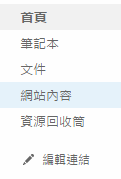
-
2.接著選擇[新增應用程式]。
-
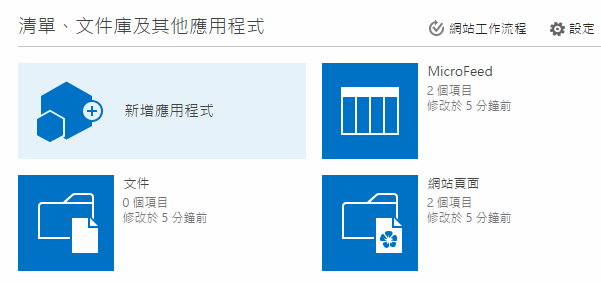
-
3.選擇[行事曆]。
-
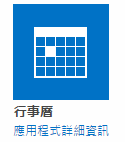
-
4.我們可以將每一位業務設定為一個獨立的行事曆,假設有3位業務,分別為Joey、Gibson以及Jie,我們便可以新增3個行事曆,名稱可能便直接用5.業務員的姓名來命名。
-
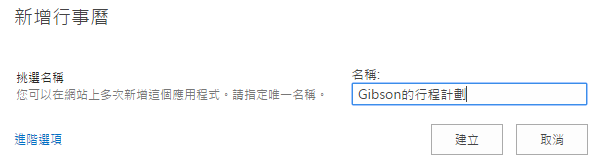
-
5.利用相同的方式產生3個業務員的行事曆以及一個統合三個業務人員行事曆(名稱可取為"多業務員行事曆"
-
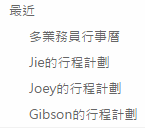
-
6.點選[多業務員行事曆],接著選擇上方功能表的[行事曆],再選擇[行事曆覆疊]。
-
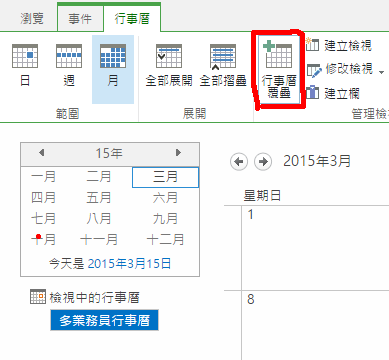
-
7.接著按下[新增行事曆],我們可以同時檢視高達10個行事曆,換言之,可以同時瀏覽多達10位業務人員的行程安排。
-
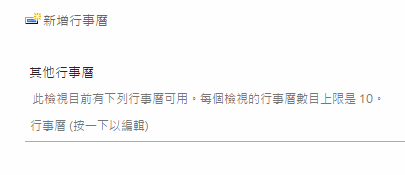
-
8.接著輸入行事曆的名稱,並設定行事曆類型為SharePoint ,如有需要也可以設定行事曆的顏色。
-
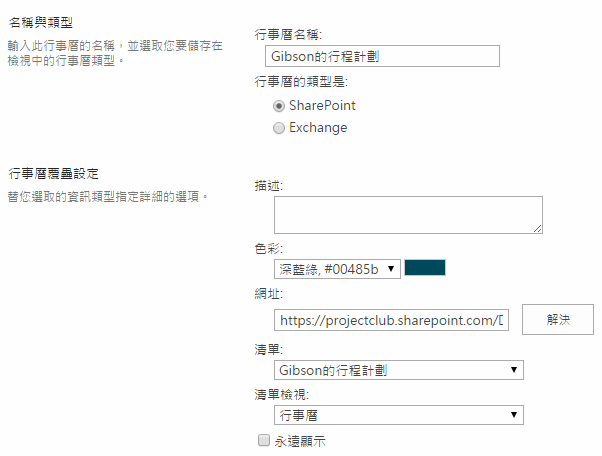
-
9.一一將每個業務的行事曆加入,最後按下[確定]即可。
-
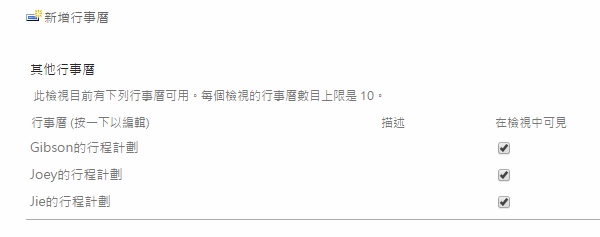
-
10.下回,我們只需按下[多業務員行事曆]便可以同時瀏覽多業務人員的行程計劃了!
-
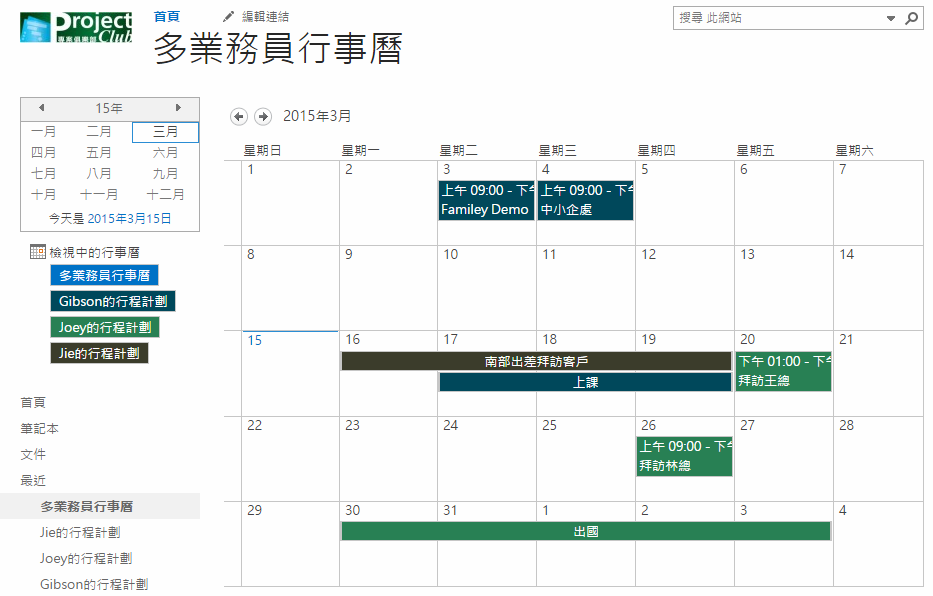
作者:游振昌











